Розробка уроку
Тема: табличний процесор
Мета: ознайомити учнів з призначенням, можливостями та інтерфейсом табличного процесора LibreOffice Calc. Після вивчення матеріалу учень:
-
описує зміст поняття:
-
електронна таблиця;
-
табличний процесор;
-
описує:
-
призначення табличного процесора;
-
складові середовища табличного процесора;
-
об’єкти електронної таблиці:
-
електронна книгу;
-
аркуш;
-
рядок;
-
стовпчик;
-
комірку;
-
діапазон комірок;
-
діаграму;
-
призначення основних панелей інструментів табличного процесора;
-
властивості об’єктів електронної таблиці;
-
способи навігації на аркуші й у книзі;
-
формати даних в електронних таблицях:
-
числовий;
-
текстовий;
-
формат дати;
-
способи введення та редагування даних різних форматів;
-
добір форматів комірок;
-
види помилок під час введення даних і способи їх усунення;
-
об’єкти діаграми, їх властивості;
-
призначення діаграм;
-
призначення та алгоритм створення стовпчастих і секторних діаграм засобами табличного процесора;
-
пояснює: правила запису формул і використання адрес клітинок і діапазонів у формулах.
Обладнання: ПК з встановленими ОС і LibreOffice, (дана) інструкція.
Структура уроку-
Організаційний частина
-
Актуалізація опорних знань
-
Вивчення нового матеріалу
-
Закріплення вивченого матеріалу
-
Підбиття підсумків уроку
-
Домашнє завдання
Хід уроку
1. Організаційна частина
Вітання з класом. Перевірка присутності і готовності учнів до уроку. Перевірка виконання домашнього завдання.
2. Актуалізація опорних знань
-
Що таке об'єкт?
-
Що таке властивість об'єкта?
-
Що таке величина властивості об'єкта?
-
Подайте приклади кількісних і якісних властивостей.
-
Чи може щось бути водночас об'єктом і частиною об'єкта?
-
Подайте приклади класифікації об'єктів
-
Що таке файл? Що таке тека? Яка відмінність у поняттях?
-
Назвіть основні об’єкти вікна.
-
Назвіть основні операції, які можна виконувати над вікнами.
3. Вивчення нового матеріалу.
Системи опрацювання числових даних – це програми, призначені для опрацювання числових даних.
Системи опрацювання числових даних належать до прикладного програмного забезпечення. Основними об’єктами опрацювання в цих програмах є числа, хоча деякі з них можуть опрацьовувати і тексти, і графічні зображення (діаграми, графіки тощо).
Найпростішими системами опрацювання числових даних є програми-калькулятори. Вони призначені для виконання арифметичних операцій, а також обчислень з використанням основних математичних функцій. Прикладом таких програм є стандартна програма Калькулятор, що входить до складу операційної системи.
Іншим видом систем опрацювання числових даних є прикладні математичні пакети. Їх можна використовувати для виконання математичних обчислень, побудови графіків функцій, перетворення виразів зі змінними, знаходження наближених значень розв’язків рівнянь і систем рівнянь, обчислення площ і об’ємів геометричних фігур і багато іншого. Прикладами таких програм є пакети, Динамічна геометрія, MathCAD (англійською mathematics computer-aided design — математичне комп’ютерне автоматизоване проектування), Mathematica, MATLAB (англійською mathematics laboratory — математична лабораторія) та ін. Далі ми розглянемо ще один вид систем опрацювання числових даних — табличний процесор.
Табличний процесор — це прикладна програма, призначена для опрацювання даних, поданих електронними таблицями — електронними документами з певною структурою.
Основні сфери застосування електронних таблиць:
- розрахунки грошових обігів у фінансових операціях;
- статистична обробка даних;
- інженерні розрахунки;
- математичне моделювання процесів.
Основні можливості електронних таблиць:
- введення і редагування даних;
- опрацювання даних за допомогою вбудованих функцій;
- форматувння таблиць;
- управління даними та їх аналіз;
- подання табличних даних у графічному вигляді;
- можливість використання макросів;
- перевірка правопису;
- попередній перегляд і друк;
- імпорт даних з інших програм.
У наш час табличні процесори є одним з ефективних засобів опрацювання числових даних. З їхнім використанням бухгалтер може швидко нарахувати заробітну плату, інженер-проектувальник — виконати розрахунки міцності конструкції, фізик — провести опрацювання даних експерименту, товарознавець — вести облік товарів у магазині тощо. Табличні процесори є корисними у ході ведення обліку сімейних доходів і витрат, заповнення податкової декларації, проведення розрахунків за комунальні послуги, кредити та ін.
Найрозповсюдженішими табличими процесорами є LibreOffice Calc та MicrosoftOffice Excel, що дуже схожі між собою щодо використання.
Завантаження середовища LibreOffice Calc можна здійснити кількома способами
-
вказівкою меню:
-
Пуск / Усі програми / LibreOffice / LibreOffice Calc — для OC Windows;
-
Програми / Офіс / LibreOffice Calc — для OC Linux Mint;
використати ярлик LibreOffice на Стільниці або на Панелі швидкого запуску, після чого натиснути кнопку  у стартовому вікні LibreOffice;
у стартовому вікні LibreOffice;
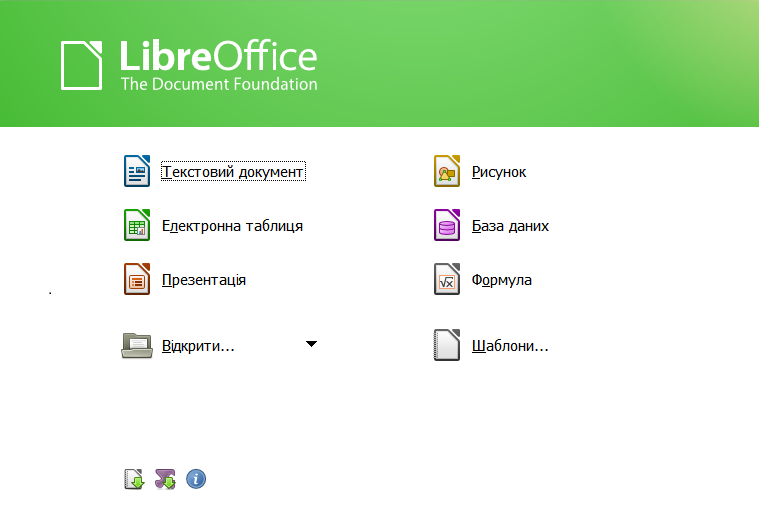
двічі клацнути на значку вже наявного файлу, створеного в середовищі LibreOffice Calc.
У середовищі LibreOffice Calc на екрані відкрито (спочатку) два вікна: власне вікно табличного процесора та підлегле до нього вікно електронної книги.
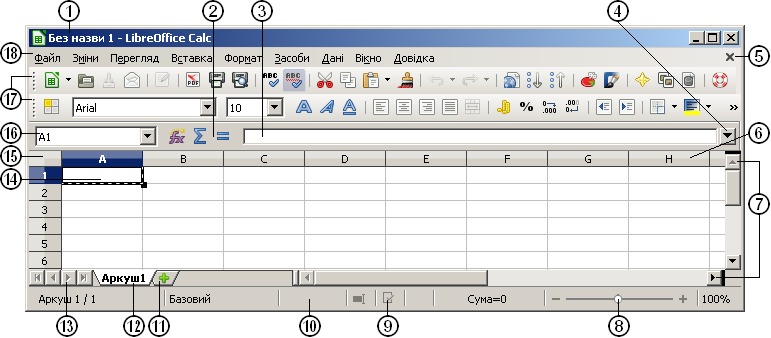
① Рядок заголовка
② Кнопки створення формул
③ Поле рядка формул
④ Кнопка розгортання поля рядка формул
⑤ Кнопка закриття вікна електронної книги
⑥ Рядок назв стовпчиків
⑦ Позначка горизонтальної та вертикальної смуг розділення
⑧ Повзунок зміни масштабу аркуша
⑨ Кнопка зберігання книги
⑩ Рядок стану
⑪ Кнопка створення нового аркуша
⑫ Рядок значків аркушів
⑬ Кнопки прокручування ярликів аркушів
⑭ Поточна комірка з табличним курсором
⑮ Кнопка Виділити все
⑯ Поле назви комірки
⑰ Панель інструментів
⑱ Рядок меню
Якщо завантажити середовище LibreOffice Calc одним з перших двох описаниж вище способів, то буде створено електронну книгу, яка має як усталено назву Без назви 1.ods і містить лише однин аркуш з назвою Аркуш1, на якому розміщена порожня електронна таблиця. Якщо ж завантажити середовище LibreOffice Calc третім з описаних способів, то в підлеглому вікні буде відкрито електронна книга, збережену у відповідному файлі.
Об’єкти табличного процесора (в дужках перелічено властивості об'єктів):
електронна книга (файл з розширенням .ods) — назва, кількість, назви і порядок розташування аркушів;
аркуш (власне електронна таблиця) — назва, вид аркуша, кількість розміщених об’єктів та їхній вигляд, наявність захисту, колір ярличка та інше;
рядок — назва, висота, кількість заповнених даними комірок та інше;
cтовпчик — назва, ширина, кількість заповнених даними комірок та інше;
комірка — адреса, назва, вміст, тип даних, формат відображення даних, примітка, межі, заповнення та інше;
діапазон комірок — адреса, назва, кількість комірок та інше;
діаграма — тип, вид, назва, розмір області діаграми, колір заповнення та інше.
Зміна властивості об’єктів електронної таблиці за допомогою:
-
контекстного меню;
-
вказівки меню;
-
кнопок на панелі інструментів;
-
комбінацій клавіш.
Як зазначено вище, електронна книга складається з аркушів, кожний з яких містить таблицю. Щоб додати до книги аркуш, необхідно натиснути кнопку створення нового аркуша ⑪ (див. малюнок вище).
Зміна назви аркуша
Подвійне клацання лівої кнопки миші на значку аркуша викликає вікно діалогу Перейменувати аркуш, після чого у поле Назва потрібно ввести нову назву аркуша і натиснути кнопку Гаразд.
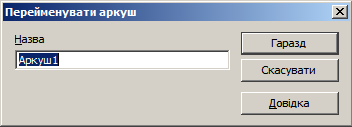
Зміна порядку розташування аркушів — перетягуванням значка з назвою аркуша у потрібне місце.
Вставлення у таблицю нових стовпчиків (рядків):
-
виділити стовпчики (рядки), перед якими треба вставити нові;
-
використати вказівку меню Вставка / Стовпчики (Рядки).
Після вставлення до таблиці нових стовпчиків (рядків) стовпчики (рядки), що знаходяться праворуч (знизу) від вставлених, автоматично зсуваються праворуч (униз) і перенумеровуються. При цьому з кінця таблиці видаляється стільки стовпчиків (рядків), скільки вставлено нових, якщо ці останні не містять даних. Якщо ж вони містять дані, вставлення нових стовпчиків (рядків) буде неможливим. Якщо виділити один стовпчик (рядок), то перед ним буде вставлено один новий стовпчик (рядок), а якщо виділити кілька стовпчиків (рядків) підряд, то перед ними буде вставлено стільки стовпців (рядків), скільки виділено.
Видалення стовпчиків (рядків) можна виконати, наприклад, вибором відповідної вказівки контекстного меню, викликаному на назві стовпчика (номері рядка).
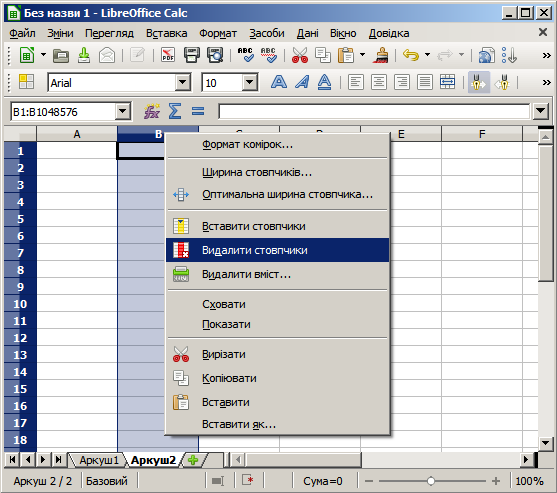
Електронна таблиця, розташована на аркуші, складається з стовпчиків та рядків, на перетині яких розташовано комірки. Кожний стовпчик (рядок) має свою назву (номер), що складається з літер латинського алфавіту та їх комбінацій (натуральне число, починаючи з 1).
Кожна комірка електронної таблиці має адресу.
Адреса комірки складається з назви стовпчика та номера рядка, на перетині яких вона розташована.
Наприклад, A1, XС32 тощо. Завжди одна з комірок електронної таблиці є поточною (активною). Саме її адресу відображено у полі Назва (комірки). Її виділено табличним вказівником у вигляді чорної рамки, а номер рядка і номер стовпчика поточної комірки виділено кольором тла.
Комірці можна надати назву, наприклад Відсоткова_ставка. Назви комірок зручніше запам’ятовувати, ніж їхні адреси. Інколи їх зручніше використовувати у формулах. Надати комірці ім’я можна, виділивши комірку, увівши її разву у поле назви і натиснувши клавішу Enter. При цьому областю застосування імені буде вся книга.
Примітка:
-
у назві комірки не можна використовувати пропуски;
-
назва комірки не може розпочинатися з цифри;
-
назва комірки не може збігатися з адресами комірок;
-
в одній області застосування не може бути комірок з однаковими назвами.
Якщо зробити поточною комірку з наданою назвою, то у полі назви буде відображено не адресу комірки, а її назву. Для одержання переліку всіх назв комірок потрібно натиснути кнопку відкриття списку праворуч у полі назви.
Діапазон комірок — множина двох або більше комірок аркуша електронної таблиці.
У діапазон комірок можуть входити як суміжні, так і несуміжні комірки (див. приклад на малюнку нижче).
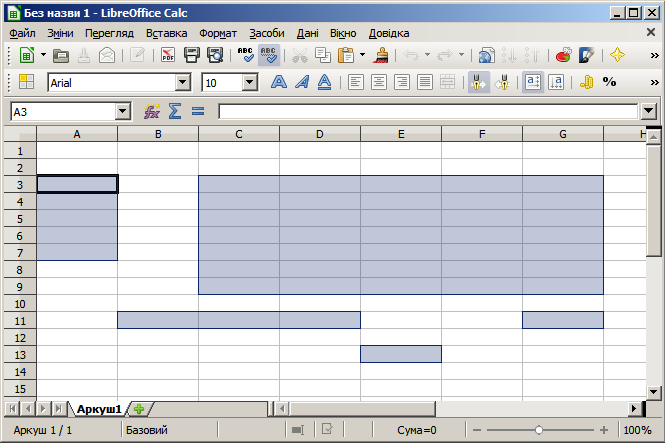
Зв’язний діапазон — діапазон всіх комірок, розташованих всередині певного прямокутника.
Діапазон комірок, як і окрема комірка, має адресу.
Адреса зв’язного діапазону комірок — запис адрес двох комірок, розташованих у його протилежних кутах і розділені двокрапкою.
Наприклад A3:A7, B11:D11, G9:C3.
Адреса незв’язного діапазону комірок — запис адрес зв’язних діапазонів комірок, розділених крапкою з комою.
Наприклад, адреса діапазону комірок, виділеного на попередньому малюнку, що складається з п’яти зв’язних частин, є такою: A3:A7;G9:C3;B11:D11;G11;E13.
Cтворення нової книги, відкриття наявної книги, збереженя книги у файлі в LibreOffice Calc здійснюються так само, як і у текстовому процесорі LibreOffice Writer.
Перейти до перегляду будь-якого аркуша книги можна вибором його ярлика, а для перегляду вмісту тієї частини аркуша, яку не відображено у вікні, можна використати смуги прокручування. Для того щоб перемістити вказівник таблиці у потрібну комірку електронної таблиці, тобто зробити комірку поточною, можна:
-
вибрати її, натиснувши ліву кнопку миші;
-
використати клавіші керування курсором;
-
увести її адресу у поле назви комірки й натиснути клавішу Enter.
Натискання клавіш Home, Page Up, Page Down у табличному процесорі LibreOffice Calc приводить до переміщення вказівника таблиці аналогічно тому, як це відбувається у текстовому процесорі LibreOffice Writer.
Сполучення клавіш для швидкого переміщення таблицею:
Ctrl + → — у першу комірку з даними, розташовану праворуч від поточної комірки, або в останню комірку поточного рядка, якщо праворуч від поточної комірки немає комірок з даними;
Ctrl + ← — у першу комірку з даними, розташовану ліворуч від поточної комірки, або у першу комірку поточного рядка, якщо ліворуч від поточної комірки немає комірок з даними;
Ctrl + ↑ — у першу комірку з даними, розташовану зверху від поточної комірки, або у першу комірку поточного стовпчика, якщо зверху від поточної комірки немає комірок з даними;
Ctrl + ↓ — у першу комірку з даними, розташовану знизу від поточної комірки, або в останню комірку поточного стовпчика, якщо знизу від поточної комірки немає комірок з даними;
Ctrl + Home — у комірку А1;
Ctrl + End — у праву нижню комірку діапазону комірок, у якому є або були дані.
Інколи виникає необхідність перегляду фрагментів едектронної таблиці, які неможливо переглянути у видимій частині екрана у звичайному режимі перегляду. Це можна зробити шляхом розділення вікна.
Розділення вікна: навести вказівник на позначку горизонтальної (вертикальної) смуги розділення ⑦ (див. малюнок з описом елементів інтерфейсу LibreOffice Calc) і перетягнути її в потрібне місце.
Введення даних
У комірку електронної таблиці можна ввести число, текст і формули. Для цього достатньо зробити необхідну комірку поточною, набрати відповідні дані на клавіатурі та натиснути клавішу Enter. Перед уведенням вказівник тексту (тонка вертикальна риска) у комірці відсутній. Він з’являється лише після введення першого символу. Під час введення дані буде відображено як у поточній комірці, так і в полі Рядка формул.
Наступною після натиснення клавішу Enter поточною коміркою стане сусідня комірка знизу. Якщо наступною коміркою для уведення має бути не нижня комірка, то потрібно замість клавіші Enter натиснути відповідну клавішу керування вказівником або вибрати іншу комірку, використавши мишу.
Увести дані в комірку можна, використовуюючи Рядок формул. Для цього спочатку потрібно зробити необхідну комірку поточною, встановити вказівник тексту у поле Рядка формул і набрати дані на клавіатурі. Завершити введення потрібно натисканням клавіші Enter або вибором іншої комірки з використанням миші. Уведення даних можна також завершувати вибором кнопки  Прийняти, яка з’являється під час уведення в Рядку формул. Після вибору цієї кнопки комірка введення залишається поточною.
Прийняти, яка з’являється під час уведення в Рядку формул. Після вибору цієї кнопки комірка введення залишається поточною.
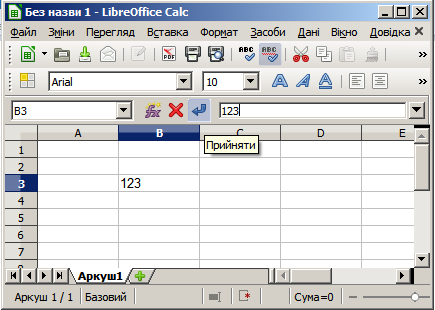
Якщо під час уведення даних натиснути клавішу Esc або натиснути кнопку  Скасувати в Рядку формул, то введення даних буде скасовано.
Для скасування або повернення результату останньої здійсненої операції можна використати кнопки
Скасувати в Рядку формул, то введення даних буде скасовано.
Для скасування або повернення результату останньої здійсненої операції можна використати кнопки  Вернути і Повторити на Панелі інструментів.
Вернути і Повторити на Панелі інструментів.
Текстові дані вводять за тими самими правилами, що й у LibreOffice Writer. Але LibreOffice Calc надає додаткові можливості для автоматизації введення текстів. Програма запам’ятовує текстові дані, уведені у попередні комірки
поточного стовпчика. При введенні перших літер таких даних у наступні комірки цього стовпчика програма автоматично пропонує їхній повний текст. За згоди потрібно натиснути Enter, інакше потрібно продовжити введення необхідного тексту. Крім того, можна відкрити контекстне меню комірки, виконати команду Список вибору й вибрати зі списку потрібний текст.
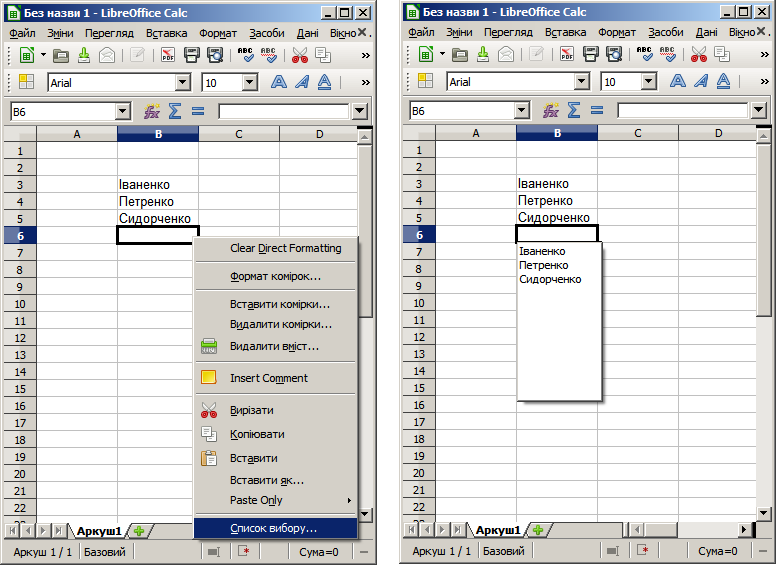
Копіювання з використанням маркера заповнення — маленького чорного квадрата у правому нижньому куті вказівника таблиці.
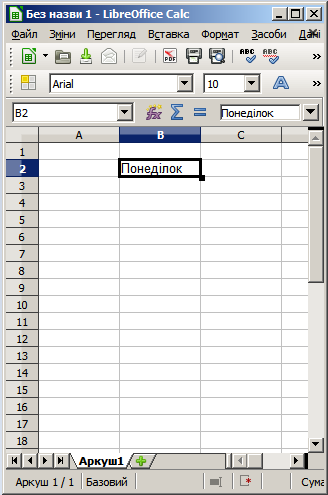
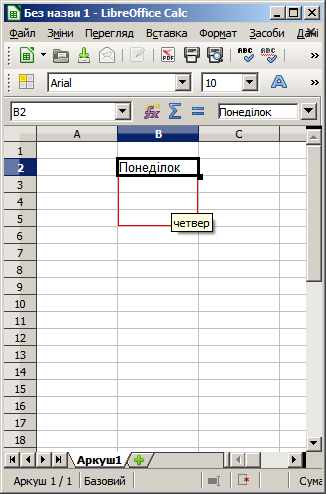
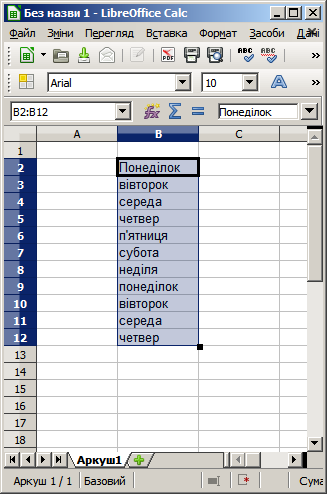
Найдоцільніше використовувати маркер заповнення для копіювання даних, якщо діапазон комірок потрібно заповнити однаковими текстовими або числовими даними, формулами, членами арифметичної або геометричної прогресії, елементами списків тощо. Це роблять таким чином:
-
Увести дані у першу комірку діапазону.
-
Зробити цю комірку поточною.
-
Навести вказівник на маркер заповнення.
-
Утримуючи натиснутою ліву кнопку миші, виділити потрібний діапазон комірок.
-
Відпустити ліву кнопку миші.
LibreOffice Calc має бібліотеку списків, які називаються користувацькими. Наприклад список назв днів тижня, місяців тощо. Переглянути ці списки й за необхідності створити нові можна, використавши вказівку меню Засоби / Параметри, після чого у вікні діалогу вибрати LibreOffice Calc / Списки сортування.

Ці списки можна використати для швидкого заповнення комірок. Якщо у першу комірку діапазону ввести один з елементів користувацького списку, то його копіювання з використанням маркера заповнення приведе до заповнення діапазону комірок наступними елементами цього списку. Причому після останнього елемента списку в наступні комірки буде введено елементи списку, починаючи з першого.
Редагування даних можна проводити безпосередньо у комірці або у полі Рядка формул. Його здійснюють так само, як і редагування тексту у середовищі LibreOffice Writer. Якщо потрібно ввести нові дані в комірку, то можна зробити її поточною і, не видаляючи в ній даних, одразу вводити нові дані. Для редагування даних безпосередньо в комірці потрібно двічі клацнути на цій комірці або зробити комірку поточною і натиснути клавішу F2. Виконавши редагування даних, потрібно натиснути клавішу Enter або вибрати кнопку  Прийняти.
Прийняти.
Для редагування даних у Рядку формул треба зробити необхідну комірку поточною, вибрати потрібне місце у полі Рядка формул, виконати редагування, після чого натиснути клавішу Enter або кнопку  Прийняти.
Прийняти.
Видалення даних з комірки: зробити комірку поточною і натиснути клавішу Delete або BackSpace.
Виділення об’єктів електронної таблиці
(вказано об’єкти та способи їхнього виділення):
комірка — вибрати комірку;
стовпчик — вибрати назву стовпчика;
рядок — вибрати номер рядка;
зв’язний діапазон комірок — виділити комірку у куті діапазону і вибрати одне з двох продовжень:
натиснути клавішу Shift або ліву кнопку миші і, утримуючи її, перемістити вказівник миші до діаметрально протилежної комірки діапазону;
натиснути клавішу Shift і, утримуючи її, розширити область виділення, використовуючи клавіші керування вказівником.
незв’язний діапазон клітинок — виділити зв’язну частину, натиснути клавішу Ctrl і, утримуючи її, виділити наступні зв’язні частини;
усі комірки аркуша — або вибрати кнопку Виділити все (див. ⑮ на малюнку з описом елементів інтерфейсу LibreOffice Calc), або натиснути сполучення клавіш Ctrl + A.
Крім описаних вище способів, комірку і діапазон комірок електронної таблиці можна виділити введенням їхньої адреси у поле назви.
Щоб зняти виділення об’єкта, потрібно вибрати довільну комірку або натиснути одну з клавіш керування курсором.
Копіювання та переміщення даних з комірки або діапазону комірок електронної таблиці у середовищі LibreOffice Calc здійснюють так само, як у середовищі LibreOffice Writer, з використанням:
-
контекстного меню;
-
вказівок Вирізати, Копіювати, Вставити категорії меню Зміни;
-
кнопок
 Вирізати, Копіювати, Вставити на Панелі інструментів;
Вирізати, Копіювати, Вставити на Панелі інструментів; -
перетягування;
-
комбінацій клавіш.
Вміст виділеної комірки або виділеного діапазону комірок копіюють до Буфера обміну (вказівка меню або натискання кнопки Копіювати чи Вирізати, після чого виділені об’єкти виділено штриховою рамкою) і звідти його вставляють у інше місце електронної таблиці (вказівка меню або кнопка Вставити). Перед вставленням потрібно виділити об’єкти, до яких буде вставлено дані з Буфера обміну. Як усталено, при вставленні нові дані замінюють наявні.
Копіювання (переміщення) даних на інші аркуші тієї самої книги або на аркуші іншої книги виконують аналогічно копіюванню (переміщенню) у межах одного аркуша. До Буфера обміну можна скопіювати лише вміст зв’язного діапазону комірок.
4. Закріплення вивченого матеріалу.
-
Що таке табличний процесор?
-
Які основні сфери застосування електронних таблиць?
-
Які основні можливості електронних таблиць?
-
Як завантажити середовище LibreOffice Calc?
-
Назвіть елементи вікна LibreOffice Calc?
-
Назвіть об’єкти табличного процесора?
-
Як змінити властивості об’єктів електронної таблиці?
-
Які є обмеження на назву комірки?
-
Що таке діапазон комірок?
-
Що таке зв'язний і незв'язний діапазони комірок?
-
Як записують адреси зв'язного і незв'язного діапазонів комірок?
-
Які сполучення клавіш використовують для швидкого переміщення таблицею?
-
Як розділити вікно LibreOffice Calc?
-
Як редагувати дані у комірці таблиці?
-
Як редагувати дані у комірці таблиці?
-
Як виділити об’єкти електронної таблиці?
-
Як копіювати чи перемістити дані з комірки або діапазону?
-
Вміст якого діапазону можна скопіювати до буфера обміну?
5. Підбиття підсумків уроку
Виставлення оцінок.
6. Домашнє завдання
Повторити матеріал уроку. Підготуватися до опитування.
Текст упорядкувала Білоконь Надія Леонідівна, вчитель СШ № 155 Шевченківського району міста Києва протягом курсів удосконалення з 8 до 25 січня 2013 року.
 у стартовому вікні LibreOffice;
у стартовому вікні LibreOffice;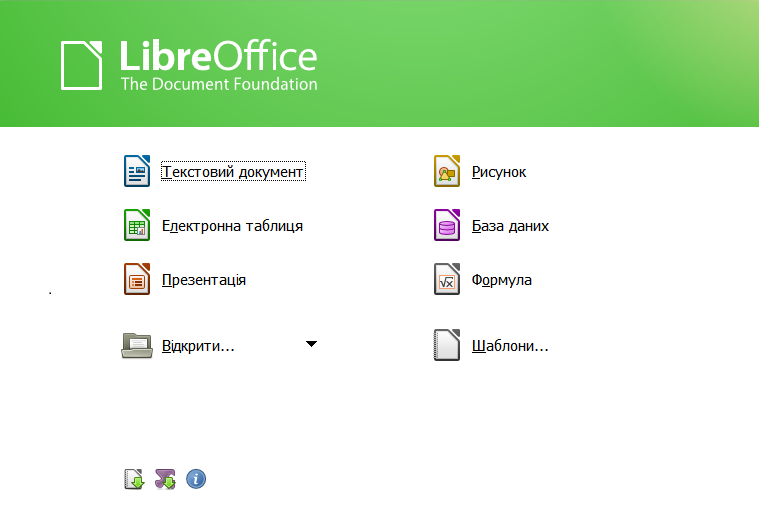
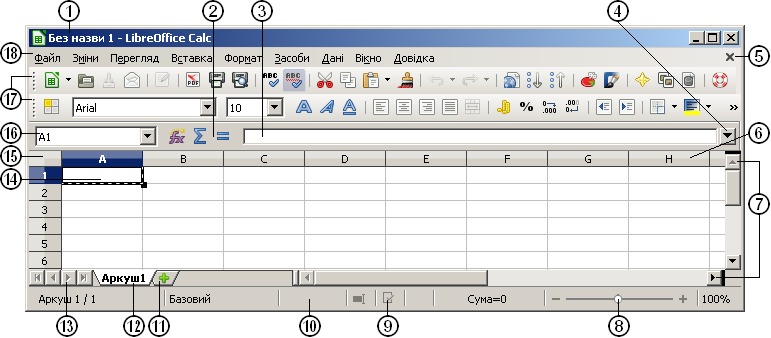
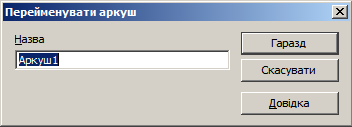
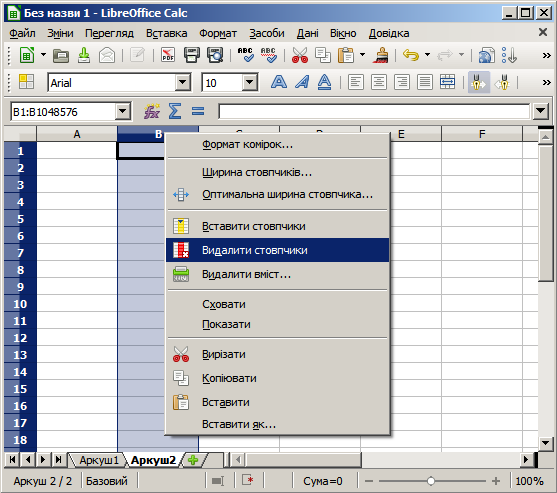
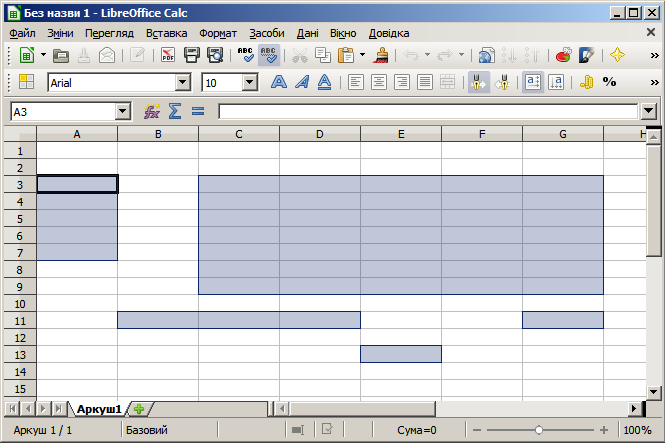
 Прийняти, яка з’являється під час уведення в Рядку формул. Після вибору цієї кнопки комірка введення залишається поточною.
Прийняти, яка з’являється під час уведення в Рядку формул. Після вибору цієї кнопки комірка введення залишається поточною.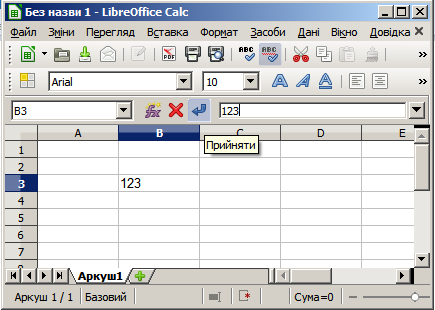
 Скасувати в Рядку формул, то введення даних буде скасовано.
Для скасування або повернення результату останньої здійсненої операції можна використати кнопки
Скасувати в Рядку формул, то введення даних буде скасовано.
Для скасування або повернення результату останньої здійсненої операції можна використати кнопки  Вернути і Повторити на Панелі інструментів.
Вернути і Повторити на Панелі інструментів.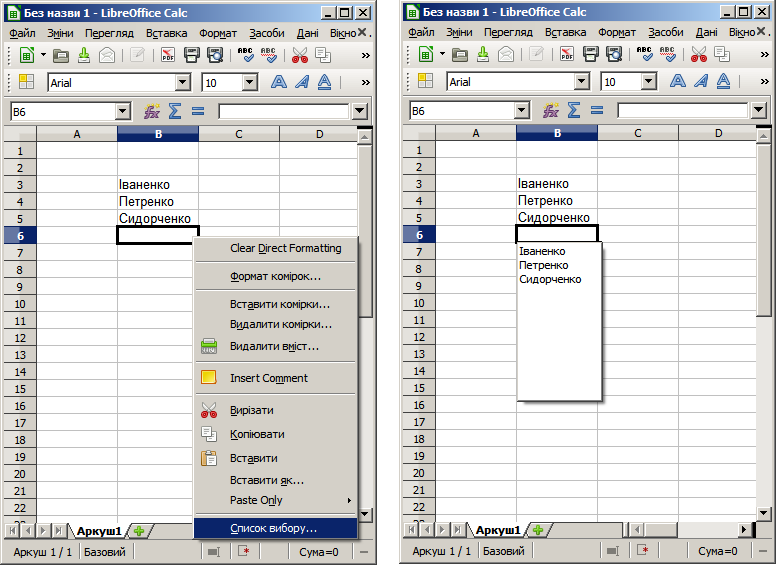
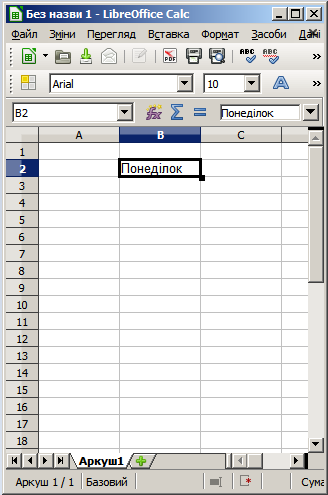
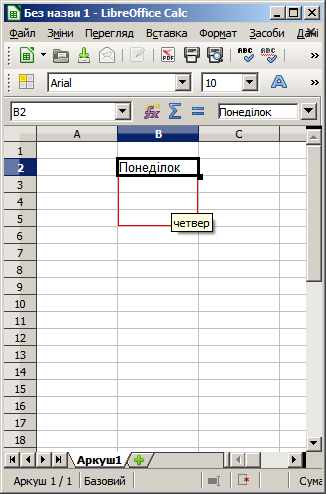
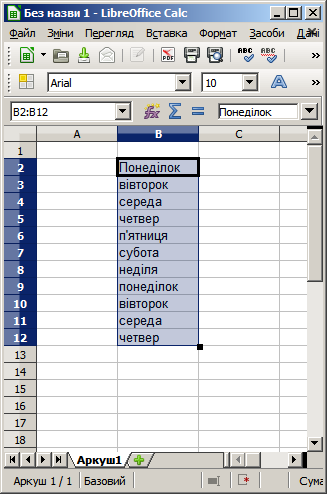

 Вирізати, Копіювати, Вставити на Панелі інструментів;
Вирізати, Копіювати, Вставити на Панелі інструментів;